Pumpung ada waktu luang nie sob nyempetin buat sobat semua sekedar share trik telkomsel FULL TRIK CARA TIPS HACK PATCH INTERNET GRATIS TELKOMSEL PC sob tapi yang nie buat pc ya sob klow yang buat hp kan dah bnyak banget tu ya sob jadi kasihan juga klow yang lewat pc nya kagak di kasih juga ntar di kiranya ane pilih kasih hehehe langsung saja ya sob triknya. Mongoo di test sob. Ya , kabar gembira tentunya bagi anda , setelah trik 20K co id , hadir kembali terobosan Telkomsel , operator dengan jaringan terluas ini. Cukupp basa basinya , ini diaAlat alat yang dibutuhkan :1.Modem GSM All Operator (Jangan Bundling Indosat, Jelas gak bisa lahh)2.Kartu GSM Telkomsel yang sudah dierot ( caranya )TRIK EROT TELKOMSEL
Operator satu ini , memang memberikan kita sebuah pelayanan eksekutif dengan harga eksekutif pula , bahkan tentang urusan QoS (Quality of Service) yang diberikan kepada kita pada kartu perdana.Untuk Gretongerz QoS TSEL yang hanya 512 Kbps tentu sangatlah tidak mencukupi .....Nah , disini trik menaikkan QoS TSEL dari 512 kbps ke 7.2 Mbps (14 kali lipat)....Mati kita simak caranya :1. Naikin QOS telkomsel dengan cara ini 1. Beli Sc Simpati
Pake HP2. Register nama, alamat seperti biasa
3. ketik sms FLASH ON 2000 kirim ke 3636
4. balas dgn FLASH YA
5 Tunggu balasan sms Paket FLASH telah aktif
6. sms FLASH ON 500 kirim ke 3636
7. balas dgn FLASH YA
8. Tunggu balasan sms Paket FLASH telah aktif
9. ketik sms FLASH OFF kirim ke 3636
10. Cabut kartu lalu masukin ke modem
Pake Modem
11. konekin modem (gak usah browsing)
12. jangan diskonek lalu sms melalui aplikasi modem ketik FLASH YA kirim ke 3636.
13. ketik sms UL INFO kirim ke 3636
14. Pastikan anda mendapat sms balasan Sisa Fair Use Paket TSELFlash Unlimited Anda 0 MB. Berlaku s/d E99 hingga pukul 23:59,.Errot Berhasil,..
2. EROT Giftdftar flash gift dial *363# > 2 trs cari aja flash gift,catet no sendiri,gift aja k no sendiri,cari yg pling murah,klo simpati 2000,klo as 1500 klo fb 1000,klo udh d gift,dftar flash gope dial *363*500# klo sdh ad sms gope sdh aktf,bls sms dgn flash off dan bls flash ya,cek ul inforasakan speed ny ganerot QOS slamanya3. Cara Cepatbiaya 5K erot sampai telkomsel mengetahui bugnya he hecaranya ketik: *363# > 2 > 1 > 2 > 1 > mingguan 5k (20MB) walau dah lewat 1 minggu tetep wuss3.Ultrasurf yang bisa di download disini
4.Inject provider Telkomsel yang bisa di download disiniKonfigurasi / cara pakai ,1. Tancapkan mode di port USB2. Connect kan modem anda3. Extract file inject telkomsel (kampret.exe)4. Klik listen (port 8888 jangan digonta ganti)5. Setelah itu run as administrator Ultrasurf , kemudian konfigurasi kan seperti gambar berikut ini
Konfigurasi :
1.Klik Option --> Proxy Setting --> Manual Proxy Setting
2. Isi : Proxy Host : 127.0.0.1
Proxy Port : 8888
3.Setelah itu klik ok , kalau sudah bisa maka pada status , akan tertulis : Successfully Connected to server
4. Kalau gagal , tinggal exit dulu ultrasurf nya , lalu buka dengan cara run as admin, lalu tinggal tunggu aja sampe berhasil .
5. Nah , selamat sekarang anda sudah bisa browsing free , dengan speed dari telkomsel yang ngacirr....
Notice untuk Facebook(ers)
1. Biasanya , akun untuk sementara akan dikunci karena anda dicuragai sebagai hacker yang mencoba login akun milik orang .
2. Cara atasinya login menggunakan Hape anda , lalu akan ada notifikasi tentang hal tersebut , maka , setelah login , klik saja (abaikan hal tersebut)
3.Akun anda telah aman
Notice untuk DownLoad(ers)
1. Bila anda menggunakan IDM (Internet Download Manager itu loohh) , maka gantilah proxy tersebut ke Ultrasurf , caranya :
a.Buka IDM , kemudian klik Options --> Pilih tab proxy setting , lalu konfigurasikan seperti pada gambar berikut :
NB :
- Buka Tools, Options , advanced .
- Pilih Setting , Pilih Manual Proxy
- Proxy : 127.0.0.1
- Port : sesuai output ultrasurf
- Ok
Trik di atas ane test lewar mozila klow pkek googe chrome atau pkek safari pasti di settingannya sama
Nah , sekian dulu dehh FULL TRIK CARA TIPS HACK PATCH INTERNET GRATIS TELKOMSEL PC, dari saya , ... selamat menikmati .. hahaha




















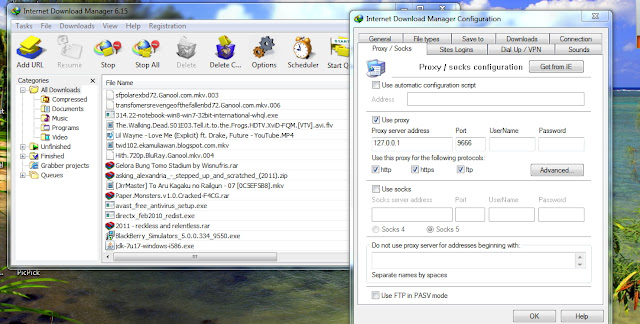

































 Previous Article
Previous Article





